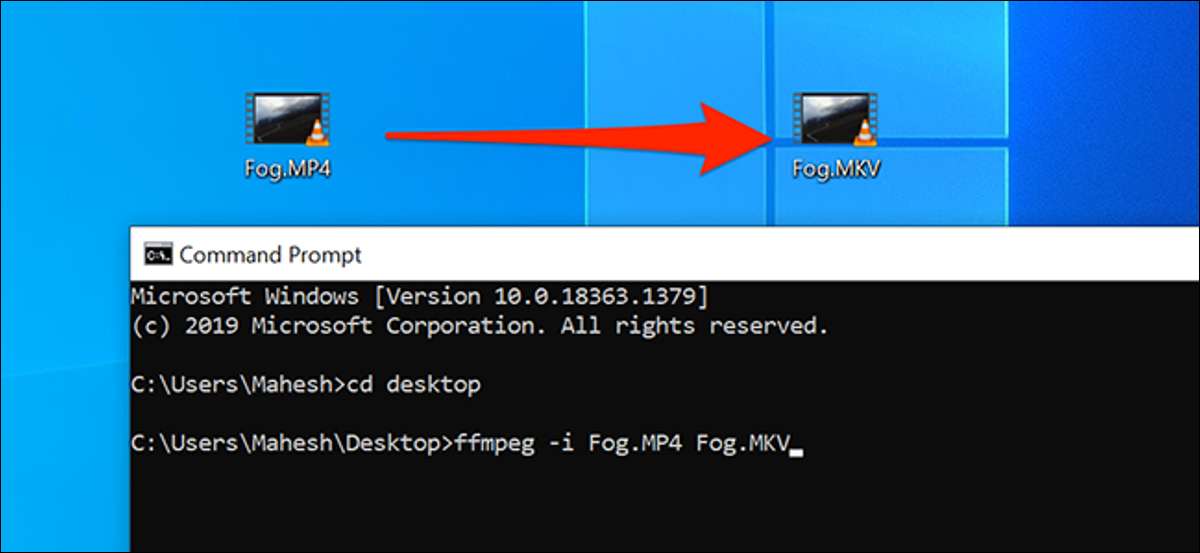
Det er mange måter å konvertere mediefiler fra ett format til et annet på Windows 10, inkludert ved hjelp av kommandoprompt-takket være FFMPEG. Hvis du foretrekker kommandoer over grafiske brukergrensesnitt, hvordan kan du konvertere lyd- og videofilene dine ved hjelp av kommandoprompten.
Sett opp ffmpeg for å konvertere lyd og video ved hjelp av kommandoprompten
Som standard gir kommandoprompten ikke muligheten til å konvertere mediefilene dine. Du må installere et tredjepartsverktøy for å utføre disse konverteringene, og FFMPEG er et flott verktøy for å gjøre dette med. Det er åpen kildekode, kryssplattform og veldig populær.
Ved hjelp av FFMPEG kan du konvertere nesten alle lyd- og videoformater til mange andre filformater. For å bruke dette verktøyet, må du laste det først, og legg deretter til banen til systemvariablene dine.
Å begynne, gå over til Ffmpeg. Nettsted, klikk på "Last ned", klikk på Windows-ikonet under "Få pakker & amp; kjørbare filer, "og velg en av leverandørene for å laste ned den kompilerte FFMPEG-pakken.
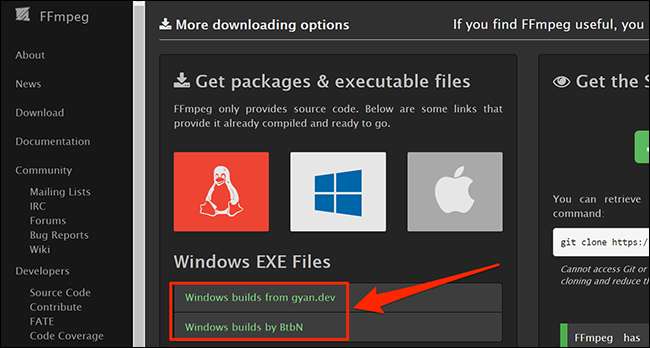
Når pakken er lastet ned, høyreklikker du den og velger "Extract All." Trykk deretter Ctrl + A for å velge alle ekstraherte filer, og trykk Ctrl + C for å kopiere de valgte filene. I utgangspunktet kopierer du følgende mapper: Bin, Doc, Inkluder og Lib.
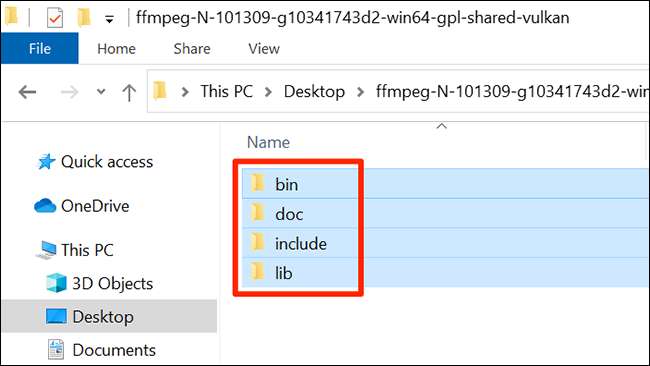
Åpne et File Explorer-vindu, naviger til "C" -kjøringen, og opprett en ny mappe som heter "FFMPEG". Hodet inne i denne mappen og trykk Ctrl + V for å lime inn alle dine FFMPEG-mapper her.
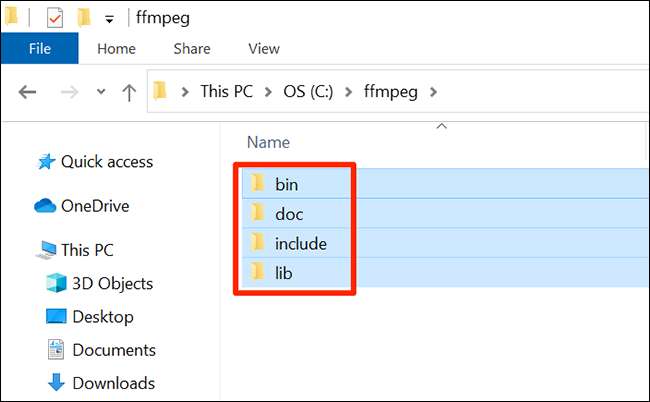
Det er på tide å legge til ffmpegs sti til systemet ditt. For å gjøre dette, åpne "Start" -menyen, søk etter "Vis avanserte systeminnstillinger," og klikk på det første resultatet.
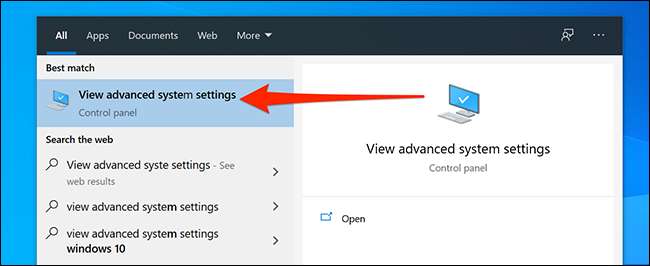
Finn knappen som sier "Miljøvariabler" og klikk på den. Velg deretter "PATH" fra den øvre delen av skjermen, og klikk på "Rediger".
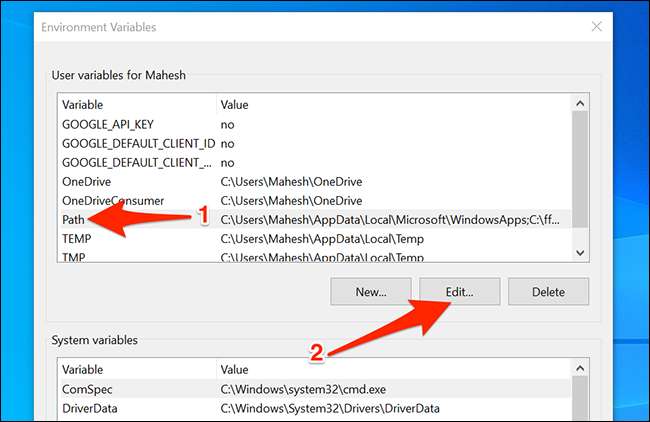
Velg "Ny" til høyre for å legge til en ny bane. Skriv inn følgende bane i boksen, som er ffmpegs sti på PCen, og klikk deretter "OK".
c: \ ffmpeg \ bin \
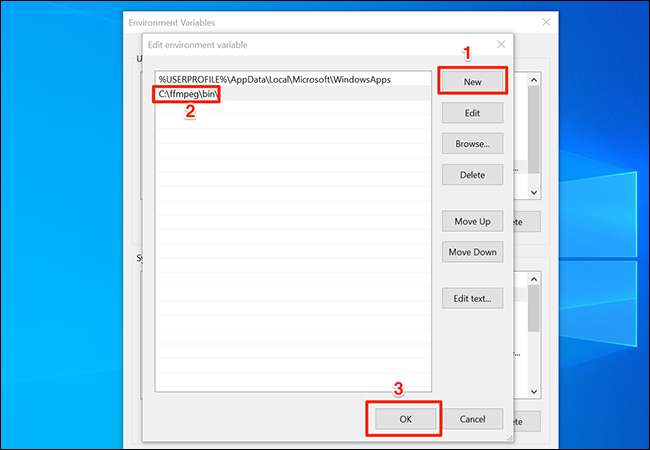
FFMPEG er nå klar til bruk fra kommandoprompten for å konvertere mediefilene dine.
Slik konverterer du en video fra ett format til et annet
Siden ffmpeg støtter dusinvis av filformater, kan du Konverter videoene dine fra stort sett noe format til noen av dine valgte målformater.
Utføre denne konverteringen krever bare å skrive en enkelt kommando. Du bruker en parameter med kommandoen, og kommandoen slår kildefilen til det valgte formatet.
For dette eksemplet konverterer vi en video som kalles "fog.mp4" plassert på skrivebordet ditt til "fog.mkv". For å gjøre dette, åpne "Start" -menyen, søk etter "Kommandoprompt", og start verktøyet.
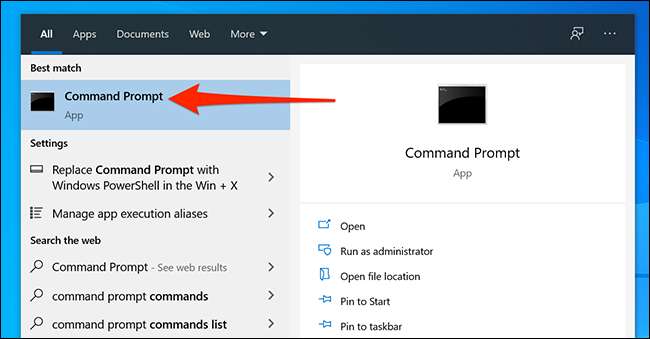
Skriv inn følgende kommando for å gjøre skrivebordet ditt gjeldende arbeidskatalog:
CD Desktop
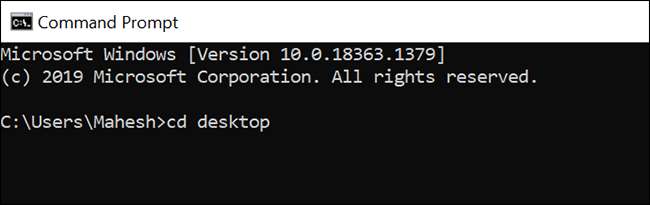
Skriv nå følgende kommando for å konvertere "fog.mp4" til "fog.mkv". Selvfølgelig, erstatt kilden og målfilene i kommandoen for å konvertere dine faktiske filer.
ffmpeg -i fog.mp4 fog.mkv
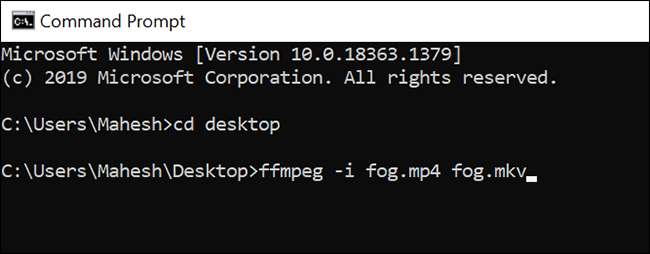
Når videoen er konvertert, plasseres den resulterende filen i samme mappe som den opprinnelige filen. Det ville være skrivebordet i dette tilfellet.
Slik konverterer du lyd fra ett format til et annet
Du kan konvertere lydfilene dine ved hjelp av kommandoprompten, akkurat som hvordan du konverterer videoene dine. Bare angi inntastings- og utgangsfilnavnene, og filene dine konverteres.
For dette eksemplet, la oss konvertere en fil som heter "Music.mp3" plassert på skrivebordet til "Music.wav". Start med å åpne "Kommandoprompt" og skrive følgende i det for å gå på skrivebordet ditt:
CD Desktop
Skriv deretter inn følgende kommando for å konvertere lydfilen din. Pass på å erstatte "Music.mp3" med kildefilnavnet "Music.wav" med målfilenavnet.
ffmpeg -i music.mp3 music.wav
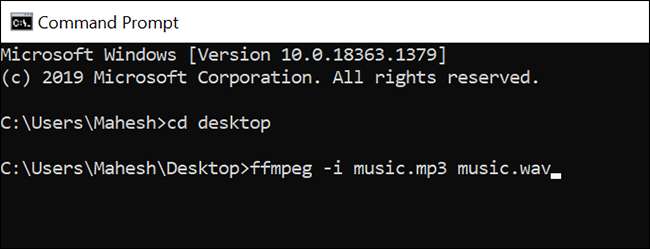
Som videoer er dine konverterte lydfiler også plassert i samme mappe som dine originale filer. Du finner "Music.wav" -filen på skrivebordet ditt i vårt eksempel her.
Hvordan trekke ut lyden fra en video
Du kan bruke FFMPEG i forbindelse med kommandolampen til Lagre videofiler som lydfiler . På denne måten kan du fjerne videoen og bare holde lyddelen av videofilen din.
Du vil kanskje gjøre dette for å lagre en sang fra en video, trekke ut en fin melodi fra en videofil, og så videre.
For å gjøre dette, åpne "Start" -menyen, søk etter "Kommandoprompt", og åpne verktøyet.
Forutsatt at videoen er på skrivebordet, kjør du følgende kommando for å gjøre skrivebordet til den nåværende arbeidskatalogen. Hvis videoen din er andre steder, skriv inn den faktiske banen i stedet.
CD Desktop
Deretter bruker du følgende kommando for å trekke ut lyd fra en videofil. I det følgende eksempelet, vil vi trekke ut lyden fra en videofil som heter "myvideo.mp4".
ffmpeg -i myvideo.mp4 -vn resultat.mp3
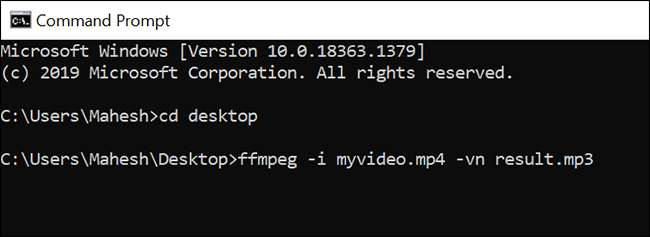
En ny fil kalt "result.mp3" vil bli generert. Denne filen har lydinnholdet i videofilen din.
Slik løser du "FFMPEG er ikke gjenkjent som en intern eller ekstern kommando" -feil
Mens du kjører FFMPEG-kommandoen, hvis du får en feil som sier at kommandoen ikke er gjenkjent som en intern eller ekstern kommando, skyldes den en feil konfigurasjon av systemvariabler.
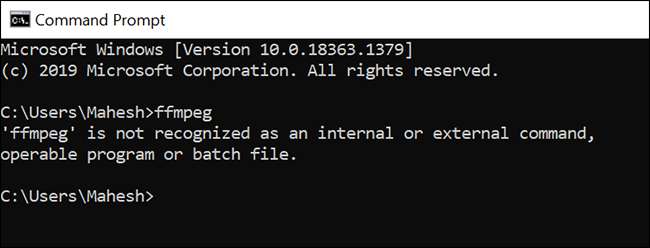
Pass på at du har fulgt trinnene våre for å legge til FFMPEG-banen til systemvariabler riktig. Også, start datamaskinen på nytt, og dette vil trolig løse problemet.
Visste du at du kan Bruk håndbremsen til å konvertere stort sett en hvilken som helst mediefil til et hvilket som helst format på Windows 10 Også? Gi det en prøve hvis du vil ha en grafisk løsning.







